El caso en contra de búsqueda inteligente en Windows 8.1
De Windows 8.1 trae un montón de mejoras a la forma en Win8 de trabajo, pero una de las muy malas nuevas "características" es Smart Search. Al instalar Windows 8.1, Smart Search está activada de forma predeterminada. Usted debe apagarlo.
El argumento de Microsoft a favor de Búsqueda Inteligente suena bastante convincente: "Con un clic, los usuarios pueden buscar información en la web, dispositivos, aplicaciones, y en la nube una experiencia de búsqueda moderna para permitir a los consumidores a encontrar la información que están buscando rápidamente... y llevar a cabo una amplia gama de tareas - dando a la gente una manera más rápida de encontrar, descubrir y hacer ".
La realidad es un poco más mundana - y perniciosa. He aquí un ejemplo. Si desea buscar ", Steve Ballmer," en su computadora - tal vez en busca de un artículo que ha recortado, o un e-mail que has recibido - ejecutar una búsqueda a través del encanto Buscar trae a colación una "página héroe" como la uno en la siguiente figura.
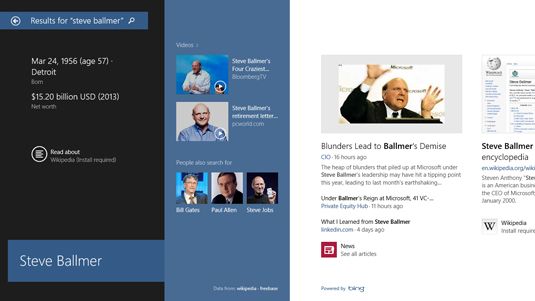
Usted puede pensar que la búsqueda que ha realizado miró a todos los archivos en su computadora, o todos los archivos en la red, pero eso es sólo parte de la historia. A través de las maravillas de Smart Search, Windows tomó los términos de búsqueda - en este caso, "Steve Ballmer" - que pasa a través de Bing, y se presentó la página que se ve.
Si usted piensa en eso por un segundo, significa que Microsoft almacena un registro de lo que ha buscado - de hecho, cada término de búsqueda que escriba - cuando usted busca su computadora o red local. Es un paso más en la unidad de cabeza de Bing para recoger más datos sobre usted.
Eso probablemente no te molestará si busca "Steve Ballmer" o "facturas" (aunque los resultados pueden conseguir bizarre- probarlo). Pero debería molestarte si a veces la búsqueda de condiciones médicas o, oh, "cómo robar un banco." Microsoft almacena la información de su cuenta de Microsoft junto con sus términos de búsqueda, a la espera de ser explotado por cualquier propósito.
Para desactivar la búsqueda inteligente, desde el encanto Ajustes, seleccione Cambiar configuración de PC-Búsqueda y Aplicaciones de búsqueda. Mueva las sugerencias de búsqueda dan y los resultados web de deslizador Bing en Off.






